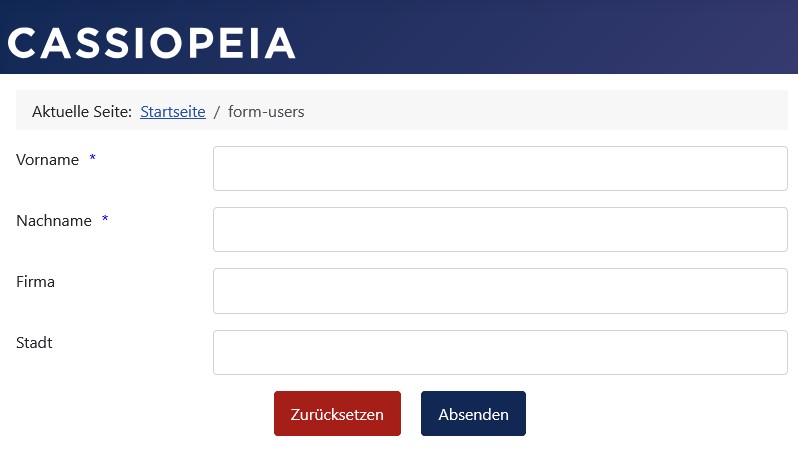Die Pflichtfeld-Anzeige konfigurieren
In vielen Formularen sind Pflichtfelder enthalten und werden für den Benutzer zur leichten Erkennbarkeit als Pflichtfelder erkenntlich gemacht. Die Art der Kennzeichnung der Pflichtfelder kann in der Formular-Konfiguration konfiguriert werden. Die Einstellungen betreffen folgende Möglichkeiten der Konfiguration:
- ‘Pflichtfeld *’ Text Anzeige und Anzeige-Position.
- ‘Pflichtfeld *’ Text Farbe.
- Pflichtfeld Asterisk * Anzeige.
- Pflichtfeld Asterisk * Farbe.
Hinweis: Die voreingestellten Default-Farben stellen einen für die Barrierefreiheit ausreichenden Kontrast zwischen Vordergrund-Farbe und Hintergrund-Farbe sicher.
Barrierefreiheit
Kontrastverhältnisse sind wichtige Bestandteile der Barrierefreiheit von Formularen.
Die in Visforms voreingestellten Farben unterstützen die Barrierefreiheit und erfüllen internationale Standards.
Auch die individuell gewählten Farben müssen einen ausreichenden Kontrast zwischen Vordergrund-Farbe und Hintergrund-Farbe sicherstellen.
Mehr darüber in den Abschnitten
Visforms und Barrierefreiheit
und
Barrierefreie Formulare erstellen.
Default-Konfiguration
Die voreingestellte barrierefreie Default-Konfiguration wirkt wie folgt:
- Der ‘Pflichtfeld *’ Text steht am Anfang des Formulars.
- Feld-Konfiguration » Reiter: Erweitert
Gruppe: Layout » Parameter: ‘Pflichtfeld *’ Text Position = “Oben”.
- Feld-Konfiguration » Reiter: Erweitert
- Der ‘Pflichtfeld *’ Text hat eine deutlich rote Farbe.
- Feld-Konfiguration » Reiter: Erweitert
Gruppe: Layout » Parameter: ‘Pflichtfeld *’ Text Farbe = ‘#bf1722’.
- Feld-Konfiguration » Reiter: Erweitert
- Das Label eines Pflichtfeldes erhält einen Pflichtfeld-Asterisk.
- Feld-Konfiguration » Reiter: Erweitert
Gruppe: Layout » Parameter: Pflichtfeld Asterisk * zeigen = “Ja”.
- Feld-Konfiguration » Reiter: Erweitert
- Der Pflichtfeld-Asterisk beim Label hat eine deutlich rote Farbe.
- Feld-Konfiguration » Reiter: Erweitert
Gruppe: Layout » Parameter: Pflichtfeld Asterisk * Farbe = ‘#bf1722’.
- Feld-Konfiguration » Reiter: Erweitert
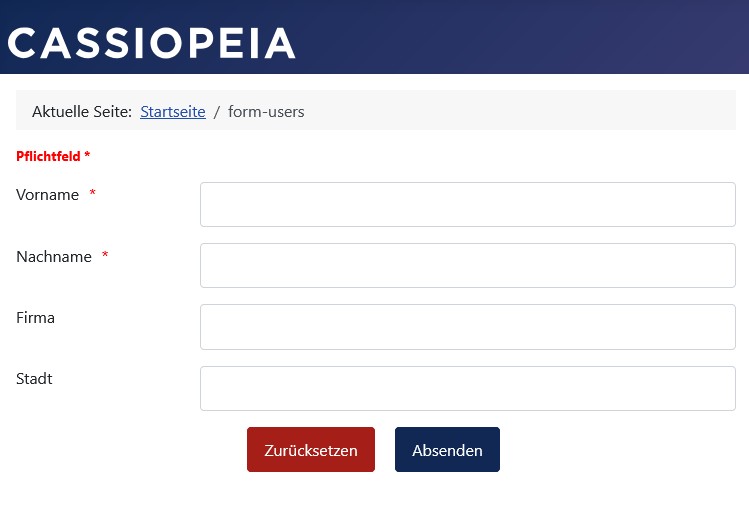
Konfiguration
‘Pflichtfeld *’ Text im Formular
Die Einstellung betrifft folgende Parameter:
- ‘Pflichtfeld *’ Text Anzeige und Anzeige-Position.
- Oben: Als erstes am Anfang des Formulars.
- Über Captcha: Direkt über dem Captcha, falls ein Captcha im Formular verwendet wird.
- Unten: Als letztes Element ganz unten auf dem Formular, direkt über den Formular-Button.
- Gar nicht: Es wird kein ‘Pflichtfeld *’ Text im Formular angezeigt.
- ‘Pflichtfeld *’ Text Farbe.
- Öffnen des Farbauswahl-Dialogs durch einen Klick auf die Farbfläche.
- Manuelle Eingabe in hexadezimaler Schreibweise und führendem #-Zeichen: #ff0000.
Hinweis: Wird ein Captcha im Formular verwendet, dann soll das Captcha als letztes Element ganz unten auf dem Formular erscheinen, direkt über den Formular-Button. In diesem Fall kann der 'Pflichtfeld *' Text auch über dem Captcha angezeigt werden.
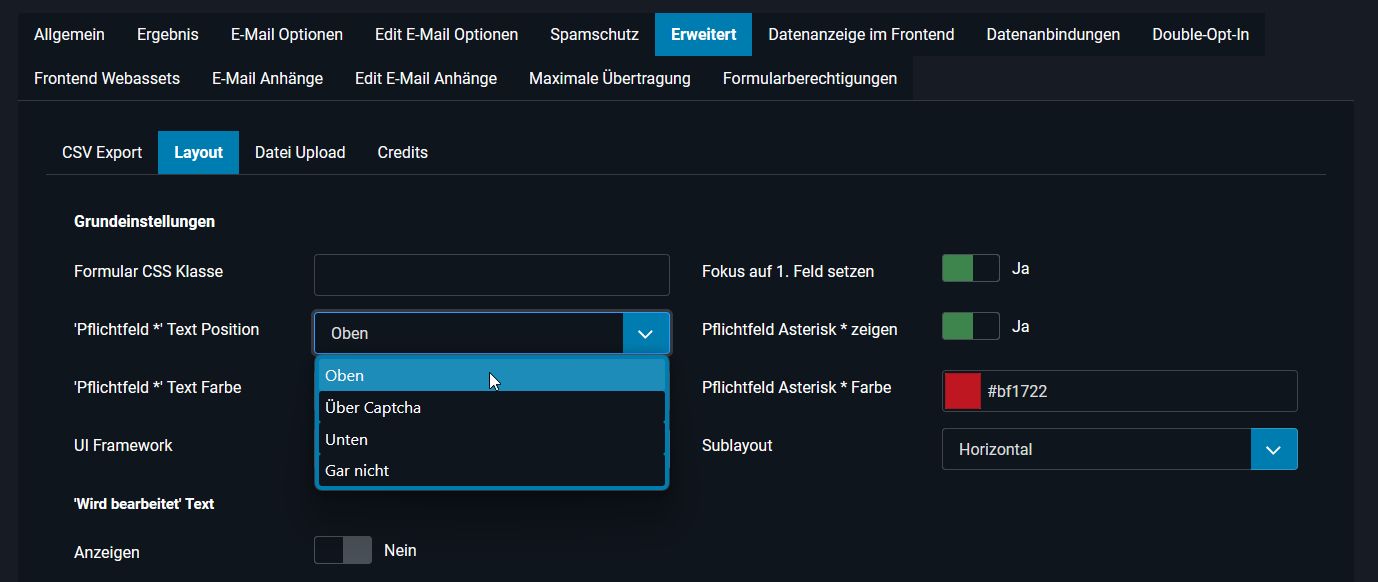
Pflichtfeld Asterisk * am Feld
Die Einstellung betrifft folgende Parameter:
- Pflichtfeld Asterisk * Anzeige.
- Ja: Das Feld-Label erhält einen Pflichtfeld Asterisk *.
- Nein: Das Feld-Label hat keinen Pflichtfeld Asterisk *.
- Pflichtfeld Asterisk * Farbe.
- Öffnen des Farbauswahl-Dialogs durch einen Klick auf die Farbfläche.
- Manuelle Eingabe in hexadezimaler Schreibweise und führendem #-Zeichen: #ff0000.
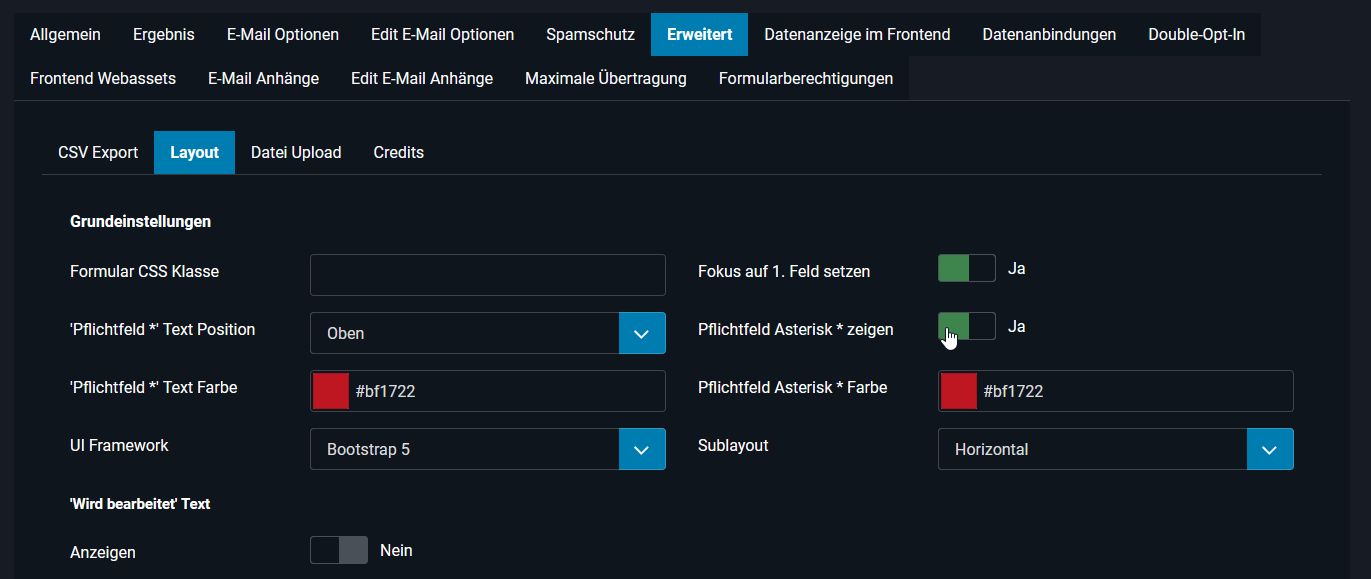
Änderungen
Im Folgenden zwei Beispiele für benutzerdefinierte individuelle Konfigurationen der Pflichtfeld-Anzeige.
Farbe und Text-Position
Hier ein Beispiel in der Farbe Blau und dem ‘Pflichtfeld *’ Text ganz unten im Formular, direkt über den Formular-Button.
- Der ‘Pflichtfeld *’ Text steht ganz unten im Formular, direkt über den Formular-Button.
- Feld-Konfiguration » Reiter: Erweitert
Gruppe: Layout » Parameter: ‘Pflichtfeld *’ Text Position = “Unten”.
- Feld-Konfiguration » Reiter: Erweitert
- Der ‘Pflichtfeld *’ Text hat eine deutlich blaue Farbe.
- Feld-Konfiguration » Reiter: Erweitert
Gruppe: Layout » Parameter: ‘Pflichtfeld *’ Text Farbe = ‘#0900ff’.
- Feld-Konfiguration » Reiter: Erweitert
- Das Label eines Pflichtfeldes erhält einen Pflichtfeld-Asterisk.
- Feld-Konfiguration » Reiter: Erweitert
Gruppe: Layout » Parameter: Pflichtfeld Asterisk * zeigen = “Ja”.
- Feld-Konfiguration » Reiter: Erweitert
- Der Pflichtfeld-Asterisk beim Label hat eine deutlich blaue Farbe.
- Feld-Konfiguration » Reiter: Erweitert
Gruppe: Layout » Parameter: Pflichtfeld Asterisk * Farbe = ‘#0900ff’.
- Feld-Konfiguration » Reiter: Erweitert
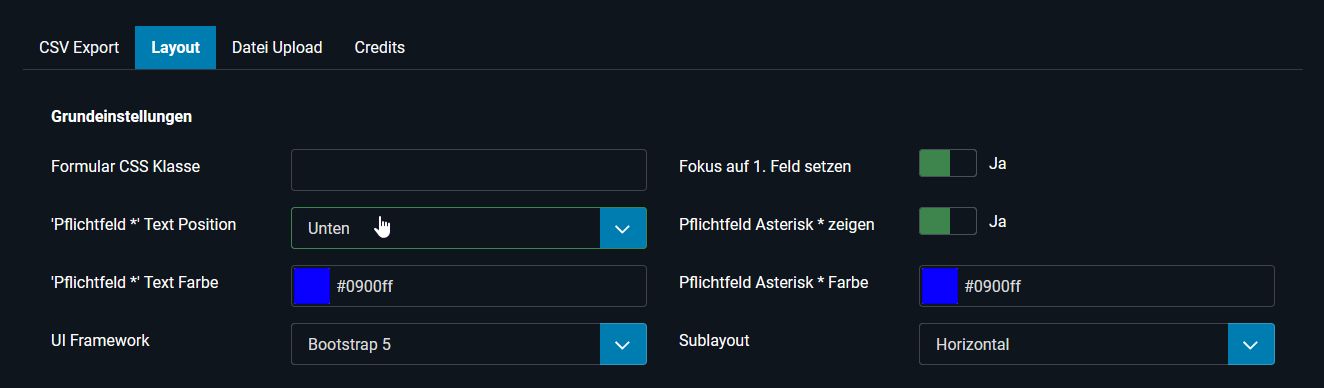
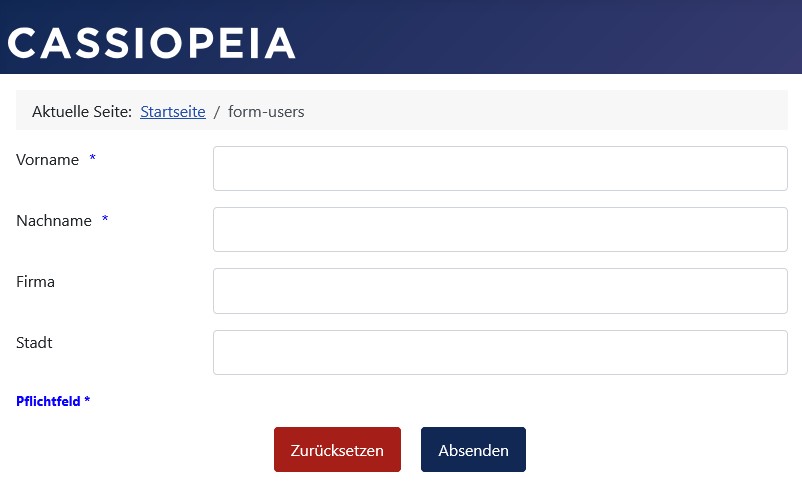
Nur den Feld-Asterisk anzeigen
Hier ein Beispiel in der Farbe Blau und keinem ‘Pflichtfeld *’ Text im Formular.
- Der ‘Pflichtfeld *’ Text erscheint nicht im Formular.
- Feld-Konfiguration » Reiter: Erweitert
Gruppe: Layout » Parameter: ‘Pflichtfeld *’ Text Position = “Gar nicht”.
- Feld-Konfiguration » Reiter: Erweitert
- Das Label eines Pflichtfeldes erhält einen Pflichtfeld-Asterisk.
- Feld-Konfiguration » Reiter: Erweitert
Gruppe: Layout » Parameter: Pflichtfeld Asterisk * zeigen = “Ja”.
- Feld-Konfiguration » Reiter: Erweitert
- Der Pflichtfeld-Asterisk beim Label hat eine deutlich blaue Farbe.
- Feld-Konfiguration » Reiter: Erweitert
Gruppe: Layout » Parameter: Pflichtfeld Asterisk * Farbe = ‘#0900ff’.
- Feld-Konfiguration » Reiter: Erweitert